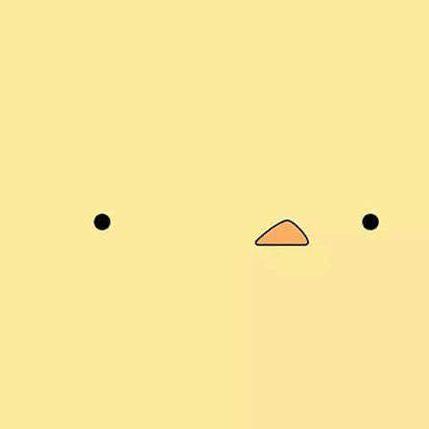📙시작하기 전에!
Retrofit2이란?
- API 통신을 위해 구현된 OkHTTP의 HTTP 통신을 간편하게 만들어주는 라이브러리를 뜻합니다!
- Async Task가 없이 Background 쓰레드를 실행 → Call Back을 통해 Main Thread에서 UI 업데이트를 해줍니다.
주의할 점
- 이 글은 Github API를 사용한 예제를 가지고 있습니다. 경우에 맞게 바꿔 사용해주세요!
🤔Retrofit2의 장점은?
가장 큰 장점 세개로 속도, 편의성, 가독성이 존재합니다.
- OkHTTP에서는 사용 시에 AsyncTask를 통해 비동기로 실행하여 속도가 느리다는 이슈가 있었습니다. 하지만 Retrofit2에서는 자체적 비동기 실행과 스레드 관리로 속도를 빠르게 올렸습니다.
- 함수 호출 시에 파라미터를 넘겨주면 되기에 작업량이 훨씬 줄어들었습니다.
- Interface 내에서 어노테이션을 사용하여 호출 함수를 미리 지정을 해두고, 구현 없이 해당 함수를 호출만 해주면 되기 때문에 코드를 읽기에 매우 편합니다. 또한 콜백 함수를 통한 직관적 설계가 가능합니다.
📂사용 방법
라이브러리 추가하기
implementation 'com.squareup.retrofit2:retrofit:2.9.0'
implementation 'com.squareup.retrofit2:converter-gson:2.9.0'
implementation 'com.squareup.okhttp3:okhttp:4.9.0'
// 현재 기재되어 있는 Retrofit2의 버전은 최신 버전입니다!- 위의 라이브러리를 build.gradle 파일에 추가하여 줍니다.
인터넷 권한 추가해주기
<uses-permission android:name="android.permission.INTERNET" />- 위의 코드를 AndroidManifast.xml 파일에 추가하여 줍니다.
Retrofit Builder 생성
class RetrofitBuilder {
val retrofit = Retrofit.Builder()
.baseUrl("https://api.github.com/")
.client(OkHttpClient())
.addConverterFactory(GsonConverterFactory.create())
.build()
val githubApi = retrofit.create(GithubAPI::class.java)
}-
baseUrl 함수에는 절대로 변하지 않는 주소값을 넣어줍니다
API의 주소가 https://api.github.com/users/HYE0N1127 일 시에 https://api.github.com/ 주소만 넣어주세요!
-
addConverterFactory에 GsonConverter를 추가해줍니다.
Gson이란? json 구조를 띄는 직렬화된 데이터를 JAVA의 객체로 역직렬화, 직렬화 해주는 자바 라이브러리입니다.
Data Class 생성
data class GithubInfo (
val avatar_url: String?,
val bio: String?,
val login: String?,
val name: String?
)- 받아올 데이터를 Data Class에 추가해줍니다.
- 주의 : 받아온 데이터가 Null이 있을 수도 있기에, Nullable 기호를 사용해줍니다.
Interface 생성
interface GithubAPI {
@GET("users/HYE0N1127")
fun getGithubInfo(): Call<GithubInfo>
}- Interface를 생성해준 뒤에 어노테이션을 이용하여 HTTP Method를 설정해줍니다.
- 유저 아이디 부분에는 자신의 깃허브 아이디, 혹은 다른 사람의 깃허브 아이디를 넣어주세요
- 함수를 만들어 준 뒤 Call 안의 Generic 타입은 저희가 만들어준 Data Class의 이름을 넣어줍니다.
데이터 받아오기
class MainActivity : AppCompatActivity() {
call.enqueue(object : Callback<GithubInfo> {
override fun onResponse(call: Call<GithubInfo>, response: Response<GithubInfo>) {
val userInfo = response.body()
Log.d("response","통신 성공")
}
override fun onFailure(call: Call<GithubInfo>, t: Throwable) {
Log.d("error", t.message.toString())
}
})
}- response 파라미터를 github Data Class를 받아오는 것으로 설정을 해주었기에 userInfo 상수에 받아온 데이터를 넣어줍니다.
- 로그를 이용하여 데이터가 잘 받아와졌는지 확인해주었습니다.
번외, Profile Image를 띄운 방법
override fun onResponse(call: Call<GithubInfo>, response: Response<GithubInfo>) {
val userInfo = response.body()
Log.d("response","통신 성공")
override fun onFailure(call: Call<GithubInfo>, t: Throwable) {
Log.d("error", t.message.toString())
}
fun getImageURL(imageURL: String) {
Glide.with(applicationContext)
.load(imageURL)
.into(profileImage)
}- 저의 경우에는 통신이 잘 되었을 시에, getImageURL이라는 함수를 이용하여 주었습니다.
- imageURL이라는 상수에 받아온 Profile URL을 넣어준 뒤에 getImageURL 함수로 보내줬습니다.
- 그 후에, getImageURL 함수에서 Glide 라이브러리를 사용하여 통신한 이미지를 띄워주었습니다.
이상으로 Android에서 서버통신을 하기 위한 거의 필수라고 볼 수 있는 Retrofit에 대하여 알아보았습니다.